有时候由于工作需要,常在PPT中应用个性化模板,那么在PPT中如何新建自定义PPT主题呢?我们一起来看看吧!首先打开PPT演示文稿,创建四张空白文档(连按四下enter键),点击工作栏【视图......
2022-05-05 183 自定义PPT主题
在利用PPT演示文稿进行办公时,为了让我们的幻灯片更加丰富多彩,通常我们都会为幻灯片当中的各种元素添加动画,让幻灯片放映时更加人性化,那么该如何为幻灯片添加动画效果呢,今天我们就来教大家这个小技巧,一起来学习一下吧。
首先,单击工具栏【动画】,看到工具栏当中有各种动画效果,比如“渐变式缩放”、“飞入”等,如果需要更多的效果,单击旁边的【自定义动画】,如下图所示:
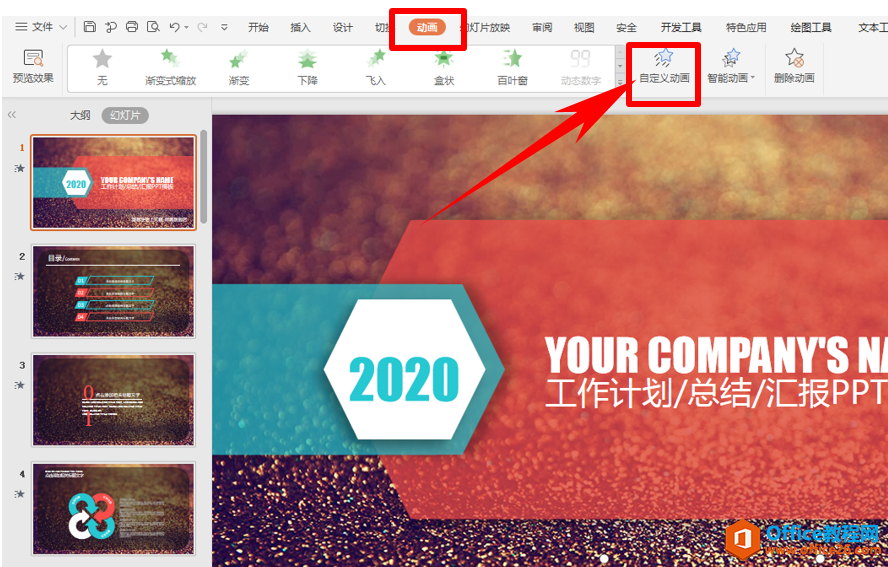
弹出自定义动画的对话框,我们可以看到当前幻灯片的所有动画效果都显示在右边的自定义动画当中,可以选择将动画上下拉动来调节播放顺序:
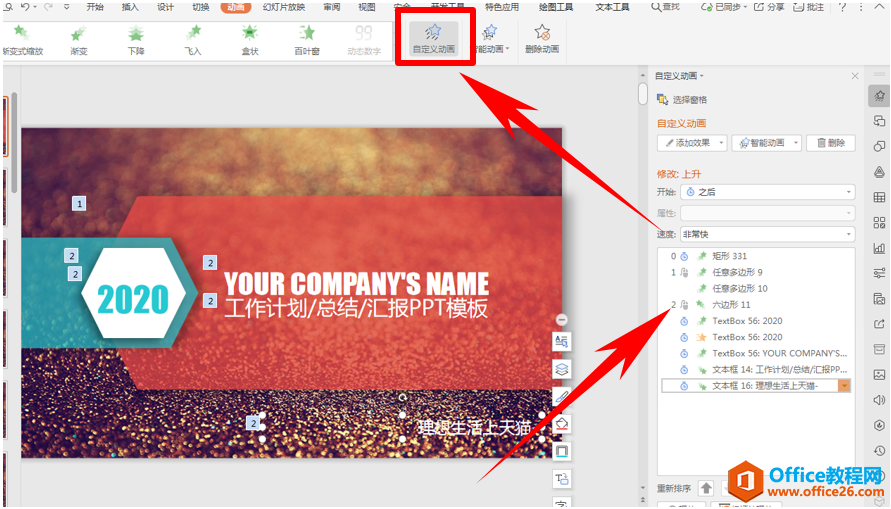
选择更多动画,选择自定义动画下的【添加效果】,在下拉菜单当中选择一种动画,单击即可设置:
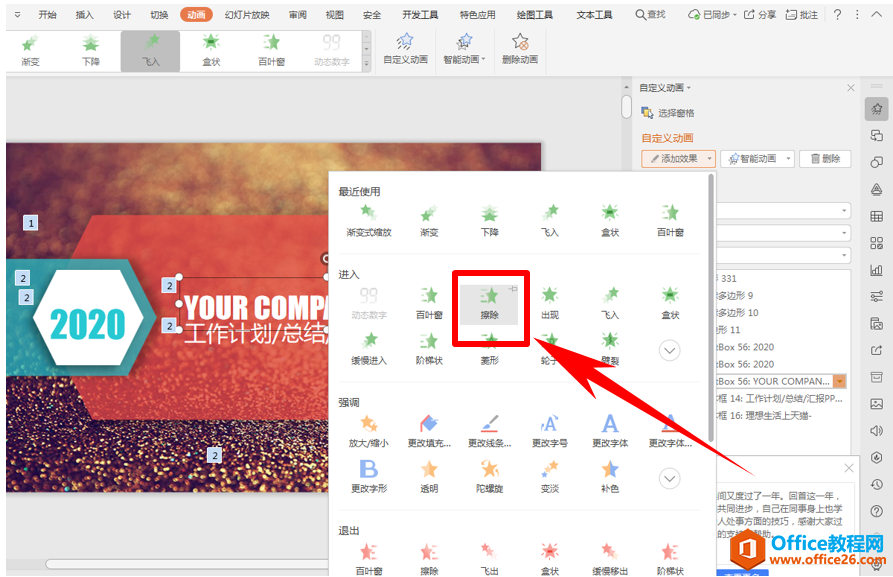
设置完毕后,单击工具栏【幻灯片放映】下的【从当前开始】,即可显示出动画效果,如下图所示:
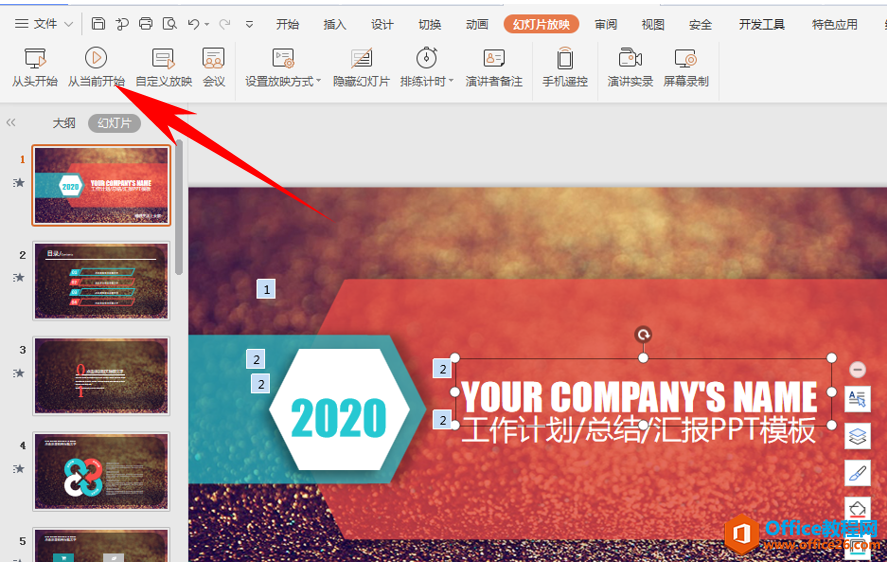
那么,在PPT演示办公当中,为幻灯片设置动画效果的方法,是不是非常简单呢,你学会了吗?
相关文章

有时候由于工作需要,常在PPT中应用个性化模板,那么在PPT中如何新建自定义PPT主题呢?我们一起来看看吧!首先打开PPT演示文稿,创建四张空白文档(连按四下enter键),点击工作栏【视图......
2022-05-05 183 自定义PPT主题

我们有时候在使用PPT过程中需要在PPT中批量插入图片三种方法,你知道怎样在PPT中批量插入图片吗?今天小编就教一下大家在PPT中批量插入图片三种方法。一、把多张图片批量插入到一张幻灯......
2022-05-05 355 PPT批量插入图片

如何在PPT中绘制倒金字塔的逻辑表达效果老规矩,方法看看效果。是一个倒金字塔逻辑思路表达,表达经过层层筛选总结,最后合作得以实现的表达。这种有立体的环形的金字塔怎么绘制呢?......
2022-05-05 491 PPT绘制倒金字塔效果

用PPT演示文稿的操作中,我们会根据需要进行背景设置,如果想使用电脑上的图片,例如团队照片、网上下载的图片,我们该怎么操作呢?第一步,在页面空白处,点击右键,点击【设置背景......
2022-05-05 261 PPT背景